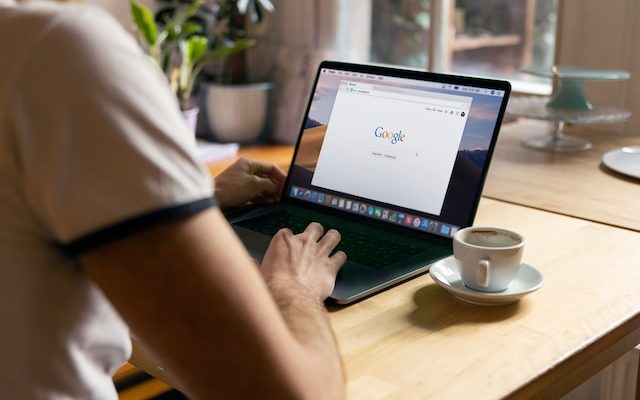Polylang – популярный и полезный плагин для WordPress, который позволяет легко создавать многоязычные сайты. В данной статье мы рассмотрим подробно процесс установки и настройки плагина Polylang, а также дадим советы по оптимальному использованию его функционала.
Установка плагина Polylang
Прежде всего, вам необходимо установить плагин Polylang. Следуйте нижеуказанным шагам для установки:
- Войдите в свою админ-панель WordPress и перейдите в раздел “Плагины > Добавить новый”.
- Введите “Polylang” в строку поиска и нажмите “Enter”.
- Найдите плагин “Polylang” в результатах поиска (автор – WP SYNTEX) и нажмите “Установить сейчас”.
- После завершения установки нажмите “Активировать”.
Теперь плагин Polylang активирован и готов к настройке.
Настройка языков
Первым делом, вам нужно добавить языки, на которых будет представлен ваш сайт. Для этого выполните следующие шаги:
- В админ-панели WordPress перейдите в раздел “Языки” (Languages).
- Здесь вы увидите форму для добавления нового языка. Выберите нужный язык из выпадающего списка и заполните поля “Полное название языка”, “Языковой код” и “Код страны” (если требуется). Затем нажмите “Добавить новый язык”.
- Повторите процесс для всех языков, которые хотите добавить на сайт.
Чтобы вашим посетителям было удобно переключаться между языками, добавьте виджет выбора языка или создайте многоязычное меню.
Добавление виджета выбора языка
- В админ-панели WordPress перейдите в раздел “Внешний вид > Виджеты”.
- Найдите виджет “Выбор языка Polylang” и перетащите его на нужную область виджетов.
- Настройте виджет по своему усмотрению: выберите формат отображения, отметьте галочкой опции “Скрыть текущий язык” и “Скрыть язык, если нет перевода”.
- В админ-панели WordPress перейдите в раздел “Внешний вид > Меню”.
- Создайте отдельное меню для каждого языка, добавив нужные страницы и категории.
- В правом верхнем углу раздела “Меню” выберите вкладку “Управление местоположениями”.
- Здесь вы можете настроить местоположение каждого меню в зависимости от языка. Выберите соответствующее местоположение для каждого созданного меню и сохраните изменения.
Перевод контента
После настройки языков и меню можно приступить к переводу контента вашего сайта. Для каждой страницы, записи и таксономии доступна опция добавления перевода на другие языки.
Перевод страниц и записей
- В админ-панели WordPress откройте редактор нужной страницы или записи.
- В правой части экрана найдите метабокс “Языки”, где отображаются доступные языки и ссылки для добавления перевода.
- Нажмите на иконку “+” рядом с нужным языком для добавления перевода. Вы будете перенаправлены на новую страницу или запись.
- Внесите переведенный контент и опубликуйте его. Теперь ваша страница или запись доступны на разных языках.
Перевод таксономий (рубрик и меток)
- В админ-панели WordPress перейдите в раздел “Рубрики” или “Метки” (находится в меню “Записи”).
- Нажмите на название нужной рубрики или метки для редактирования.
- В правой части экрана найдите метабокс “Языки” и нажмите на иконку “+” рядом с нужным языком.
- Введите переведенное название и описание, сохраните изменения.
Дополнительные настройки и возможности
Плагин Polylang предоставляет дополнительные настройки и возможности для управления многоязычным контентом:
- Использование пользовательских полей: Если на вашем сайте используются пользовательские поля (custom fields), вы можете настроить их синхронизацию между языками. Для этого перейдите в раздел “Языки > Настройки” и найдите вкладку “Синхронизация пользовательских полей”.
- Перевод строк темы и плагинов: Polylang позволяет легко переводить строки темы и плагинов на другие языки. Для этого следует воспользоваться интегрированным менеджером переводов строк:
- В админ-панели WordPress перейдите в раздел “Языки > Строки перевода”.
- Здесь будут отображаться все доступные строки для перевода. Вы можете отфильтровать их по группам (тема, плагины) и использовать поиск для быстрого нахождения нужных строк.
- Для перевода строки нажмите на иконку карандаша, введите переводы на все добавленные языки и сохраните изменения.
- Медиафайлы: Polylang также предоставляет возможность синхронизировать медиафайлы между языками, чтобы изображения и другие медиафайлы были доступны на всех языках. Для этого перейдите в раздел “Языки > Настройки” и включите опцию “Активировать синхронизацию медиафайлов между языками”.
- Смена языка в URL: Polylang предоставляет несколько вариантов формирования URL для многоязычного контента: с использованием поддоменов, директорий или параметров языка. Чтобы выбрать подходящий вариант, перейдите в раздел “Языки > Настройки > URL-адреса”.
- Совместимость с SEO-плагинами: Polylang совместим с популярными SEO-плагинами, такими как Yoast SEO и All in One SEO Pack. Это позволяет вам настраивать мета-теги и другие SEO-параметры для каждого языка, улучшая видимость вашего сайта в поисковых системах.
Заключение
Настройка многоязычного сайта с помощью плагина Polylang в WordPress является достаточно простым и быстрым процессом. Следуя указанным выше шагам, вы сможете настроить языки, меню, виджеты и перевести весь контент вашего сайта.
Использование плагина Polylang обеспечит вашим пользователям удобство переключения между языками и доступность контента на их родном языке, что в свою очередь способствует увеличению трафика, вовлеченности аудитории и расширению географии вашего бизнеса.